无法在c盘保存文件 Win10无法在特定位置保存文件权限问题
在使用Windows 10系统时,有时候会遇到无法在C盘保存文件的问题,这可能是由于系统权限设置所导致的,特定位置保存文件权限问题也可能会出现,使得用户无法将文件保存在指定的目录中。这种情况可能会给用户带来困扰,需要通过一些方法来解决。在面对这种情况时,用户可以尝试修改系统设置或者联系系统管理员进行帮助,以确保文件能够顺利保存在指定位置。希望这种问题能够得到解决,让用户能够更方便地管理和保存文件。
具体方法:
1.如我们在 Windows 10系统 C:\保存showdesktop.exe文件时,弹出对话框:C:\Windows\showdesktop.exe 你没有权限在此位置中保存文件,请与管理员联系以获得相应权限。
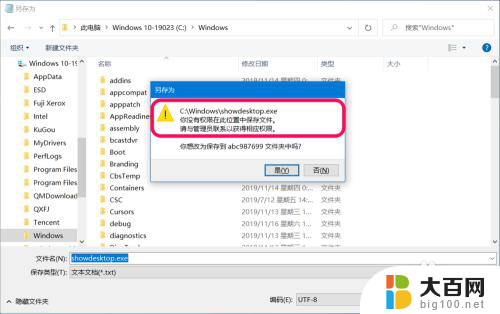
2.Windows 10系统 C:\保存文件-你没有权限在此位置保存文件问题的解决方法步骤:右键点击系统桌面左下角的【开始】,在开始菜单中点击【运行】。在运行对话框中输入 gpedit.msc 命令,打开本地组策略编辑器窗口;
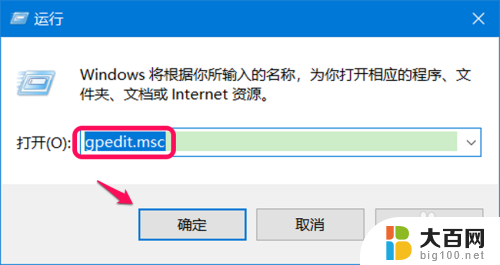
3.在打开的本地组策略编辑器窗口中,展开:【计算机配置】-【windows设置】-【安全设置】-【本地策略】,在本地策略的展开项中点击:【安全选项】;
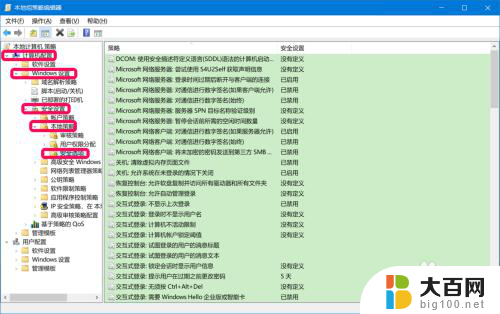
4.在 安全选项 对应的右侧窗口中,找到并左键双击:用户账户控制:以管理员批准模式运行所有管理员;
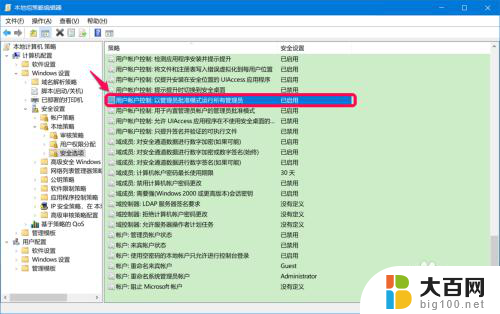
5.在 用户账户控制:以管理员批准模式运行所有管理员 属性窗口中,我们可以看到:本地安全设置用户账户控制:以管理员批准模式运行所有管理员已启用(系统默认)
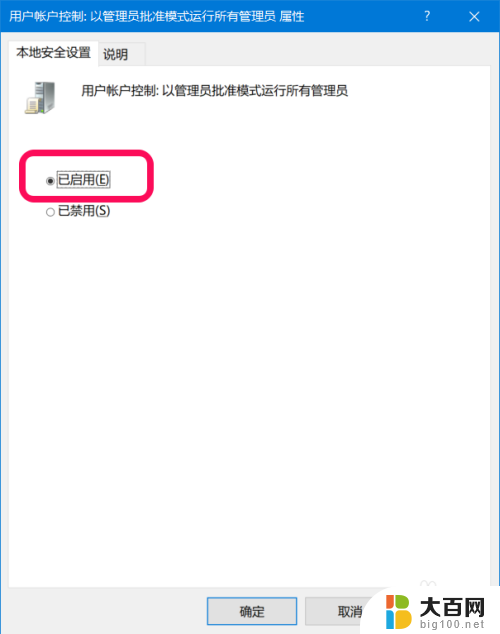
6.我们将【已启用】更改为【已禁用】,再点击:确定;
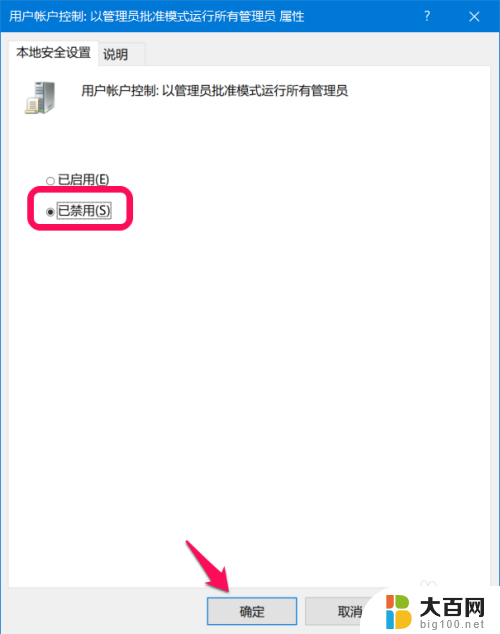
7.回到本地组策略编辑器窗口中,可以看到:用户账户控制:以管理员批准模式运行所有管理员 已禁用点击窗口左上角的【文件】,在下拉菜单中点击【退出】,退出本地组策略编辑器窗口。
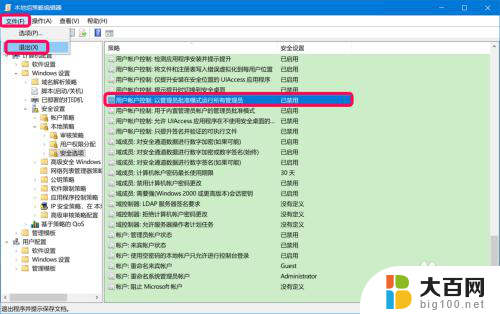
8.重新启动计算机,重启后,我们再制作 showdesktop.exe 文件;
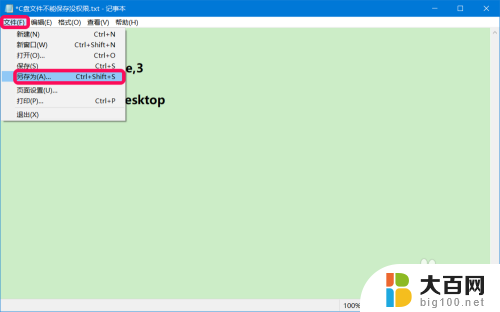
9.并将 showdesktop.exe 文件另存为:C:\Windows 文件夹,点击:保存,此时没有弹出:C:\Windows\showdesktop.exe 你没有权限在此位置中保存文件,请与管理员联系以获得相应权限。对话框。
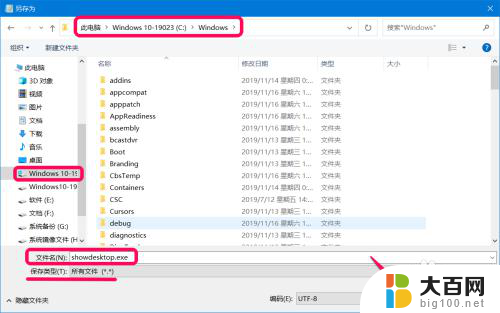
10.进入资源管理器 C:\Windows,可以看到:showdesktop.exe 文件已保存到 C:\ 盘的Windows 文件夹中。
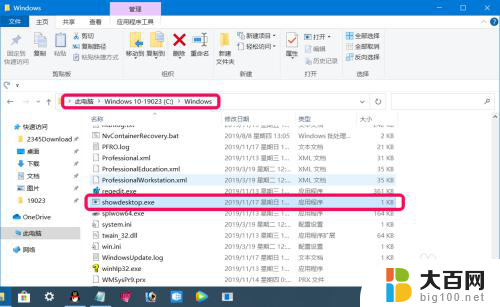
11.为防止他人或系统修改系统C:\盘文件,我们必须将
用户账户控制:以管理员批准模式运行所有管理员 已禁用
再修改为:已启用。
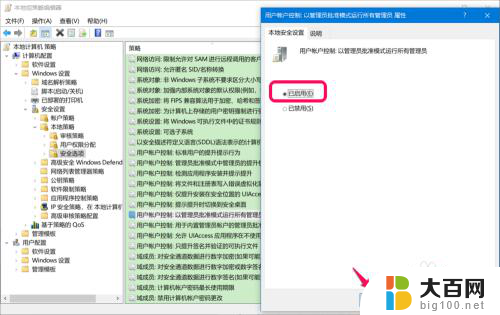
12.以上即:Windows 10系统 C:\盘 保存文件-你没有权限在此位置保存文件问题的解决方法,亲测有效。供朋友们参考和使用。
以上是无法在C盘保存文件的全部内容,如果你不明白的话,可以按照我的方法进行操作,希望能对大家有所帮助。
无法在c盘保存文件 Win10无法在特定位置保存文件权限问题相关教程
- 如何将c盘设置为默认保存盘 Win10文件默认保存位置修改方法
- print screen截图在哪个文件夹 Win10屏幕截图保存位置在哪里
- 文件访问权限怎么打开 win10文件访问权限设置方法
- 电脑截屏截图保存在哪里 win10截图保存位置在哪个文件夹
- 共享盘访问权限 Win10共享文件夹权限设置方法
- win10设置过的壁纸在哪里 win10壁纸保存在哪个文件夹
- 电脑c盘全部权限都没了 如何解决Win10无法访问C盘的问题
- 电脑修改的文件怎么保存 如何在Win10系统中更改文件默认保存路径
- 怎么把桌面文件夹存到d盘 怎样在Win10系统电脑上将桌面文件保存到D盘
- 电脑桌面文件怎样保存到d盘 Win10系统电脑如何将桌面文件保存到D盘
- win10c盘分盘教程 windows10如何分区硬盘
- 怎么隐藏win10下面的任务栏 Win10任务栏如何隐藏
- win10系统文件搜索功能用不了 win10文件搜索功能无法打开怎么办
- win10dnf掉帧严重完美解决 win10玩地下城掉帧怎么解决
- windows10ie浏览器卸载 ie浏览器卸载教程
- windows10defender开启 win10怎么设置开机自动进入安全模式
win10系统教程推荐
- 1 windows10ie浏览器卸载 ie浏览器卸载教程
- 2 电脑设置 提升网速 win10 如何调整笔记本电脑的网络设置以提高网速
- 3 电脑屏幕调暗win10 电脑屏幕调亮调暗设置
- 4 window10怎么一键关机 笔记本怎么使用快捷键关机
- 5 win10笔记本怎么进去安全模式 win10开机进入安全模式步骤
- 6 win10系统怎么调竖屏 电脑屏幕怎么翻转
- 7 win10完全关闭安全中心卸载 win10安全中心卸载教程详解
- 8 win10电脑怎么查看磁盘容量 win10查看硬盘容量的快捷方法
- 9 怎么打开win10的更新 win10自动更新开启教程
- 10 win10怎么关闭桌面保护 电脑屏幕保护关闭指南